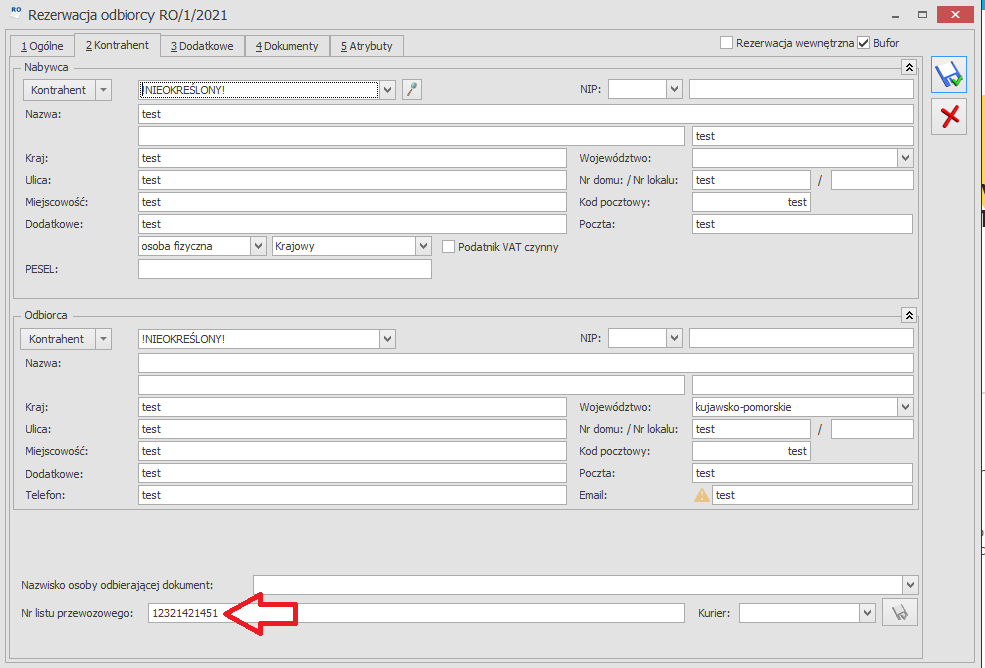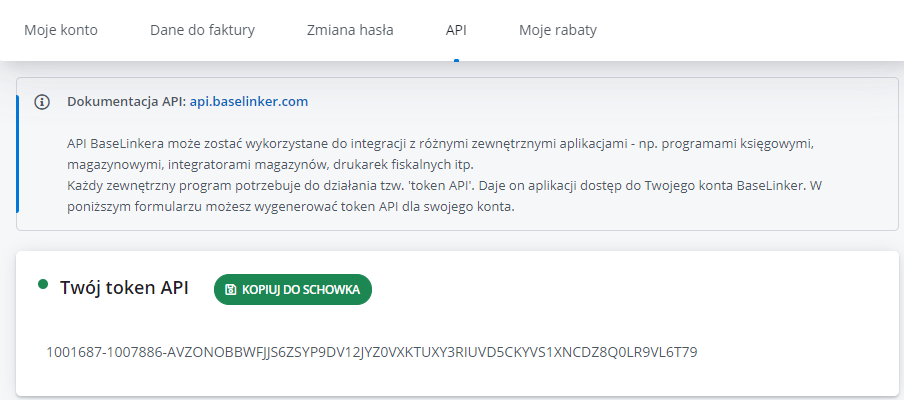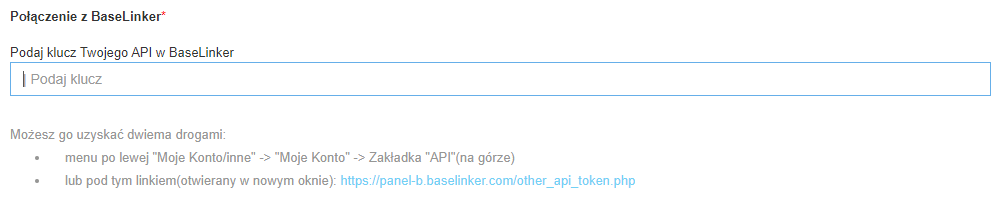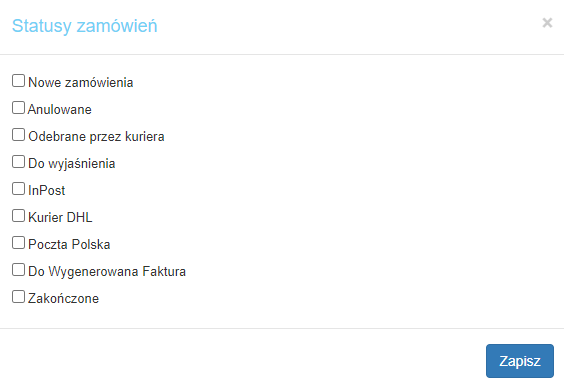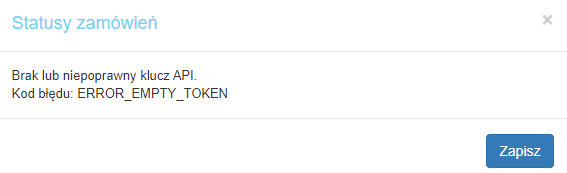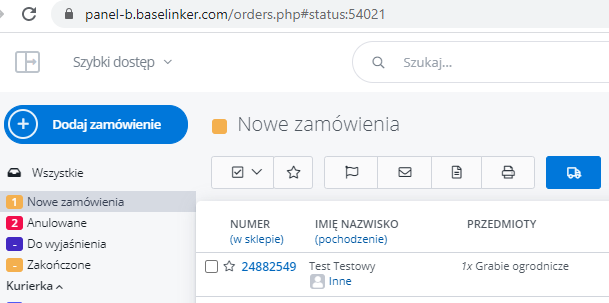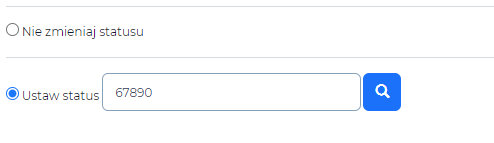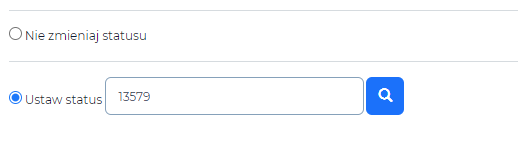- Przesyłanie numerów listów przewozowych z BaseLinker do Comarch ERP Optima
- Dane wtyczki
- Minimalne wymagania sprzętowe
- Czy chcesz, żeby integracja uruchamiała się automatycznie?
- Połączenie z Baselinker
- Posiadam następujące moduły Optima (wymagany jest co najmniej jeden moduł Handel i jeden Kasa/Bank)
- Dokumenty, z jakim statusem chcesz przetwarzać do Comarch Optima?
- Jaki status chcesz nadać poprawnie przeniesiony zamówieniom z BaseLinker do Comarch Optima?
- Jaki status chcesz nadać zamówieniom w BaseLinker, dla których numer niezostanie przypisany w Comarch Optima:
- Do jakich dokumentów w Comarch Optima mają być przypisywane numery listów przewozowych?
Przesyłanie numerów listów przewozowych z BaseLinker do Comarch ERP Optima
Wtyczka umożliwia przesyłanie numerów listów przewozowych z Baselinkera do Comarch Optima.
Wtyczkę możesz zakupić tutaj
Dane wtyczki
Kod wtyczki: BLK_CAI_COM_SHN_OPT_100
Wymagania
- Microsoft Internet Explorer 9.0 lub wyższy;
- Sieć Microsoft Windows (możliwa praca jednostanowiskowa);
- Protokół sieciowy TCP/IP;
- Do instalacji programu konieczne są uprawnienia administratora systemu;
- Minimalna, dopuszczalna przez instalator rozdzielczość ekranu to 1024×768;
- Wymagana minimalna 16 bitowa głębia kolorów (65 536 kolorów).
Minimalne wymagania sprzętowe
- Komputer z procesorem kompatybilnym z Pentium III lub wyższym, 2 GHz;
- 2 GB pamięci RAM w przypadku instalacji program + serwer SQL, 1GB w przypadku instalacji samego programu;
- Dysk: 5 GB wolnej przestrzeni na dysku systemowym (domyślnie C:);
- Napęd DVD (w przypadku instalacji z płyty);
- System operacyjny Windows 10; Windows 8.1; Windows Server 2012, Windows Server 2012 R2; Windows Server 2016,Windows Server 2019;
- Drukarka pracująca w systemie Microsoft Windows;
- Protokół sieciowy TCP/IP.
Pytania ze scenariusza
Czy chcesz, żeby integracja uruchamiała się automatycznie?
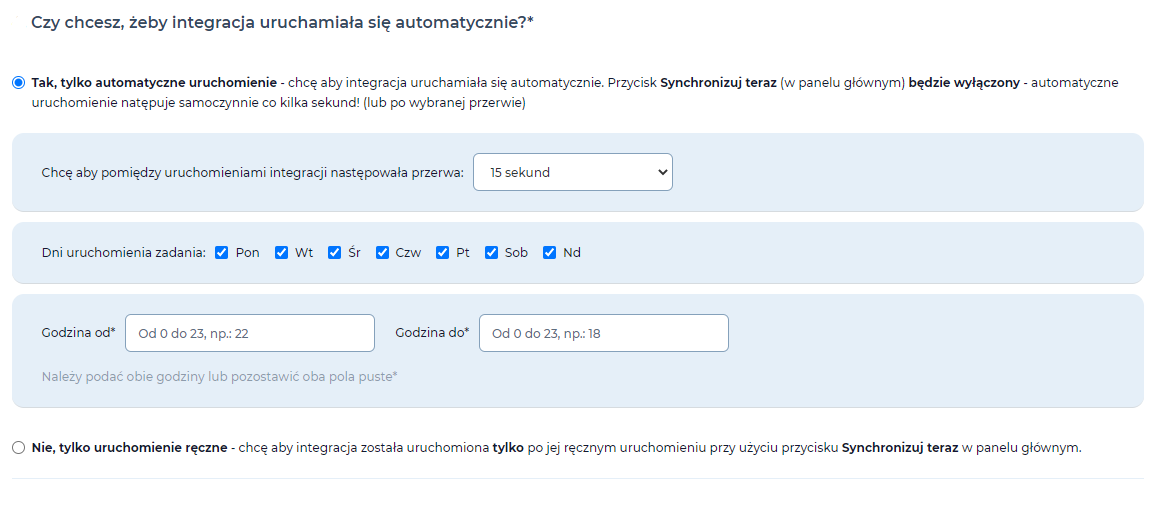
Funkcja pozwala nam na ustawienie trybu pracy integracji.
Uruchomienie automatyczne umożliwia ustawienie:
- przedziału czasowego pomiędzy zakończeniem a ponownym uruchomieniem integracji,
- dni działania integracji (np. tylko dni robocze),
- (opcjonalnie) godziny uruchomienia integracji (np. w godzinach pracy 7 – 15).
Uruchomienie ręczne integracji:
Uruchomienie ręczne integracji (VER_RTM_v100.0)
Połączenie z Baselinker
W tym miejscu należy wprowadzić klucz API z konta BaseLinker, w celu skopiowania tokenu przechodzimy: Moje konto -> API
Pobranie tokenu API z BaseLinker (20.01.2021)
Następnie kopiujemy do pola w scenariuszu konfiguracyjnym
Połączenie z API BaseLinkera (VER_RTM_v100.0)
Posiadam następujące moduły Optima (wymagany jest co najmniej jeden moduł Handel i jeden Kasa/Bank)
W tym miejscu należy wybrać, które z wymaganych modułów są dostępne w Comarch ERP Optima w wybranej firmie.
Konfiguracja scenariusza
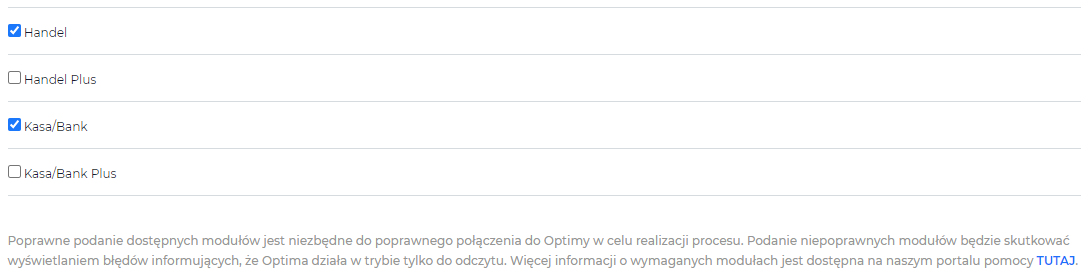
Przykładowa konfiguracja scenariusza (VER_RTM_v104)
Należy zaznaczyć te moduły, które aktualnie są aktywne w danej firmie w Comarch ERP Optima. By zweryfikować, które moduły są dostępne, należy przejść w zakładkę “moduły” przed zalogowaniem się do Firmy:
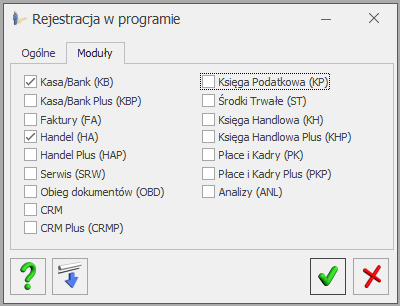
Okno modułów dostępnych w Comarch ERP Optima (Ver 2020.7.1.1805)
Rozwiązywanie problemów
Wskazanie niepoprawnych modułów lub brak dostępnych skutkuje tym samym co podanie niepoprawnych danych logowania - integracja nie wykona żadnych czynności, a odpowiedni komunikat będzie widoczny w zakładce “dziennik” w panelu integracji.
Dokumenty, z jakim statusem chcesz przetwarzać do Comarch Optima?
Funkcjonalność umożliwia wskazanie ID statusu / statusów z Baselinker, z których mają być przetwarzane zamówienia.
Konfiguracja scenariusza

Wszystkie - Integracja będzie pobierać zamówienia ze wszystkich statusów stworzonych w BaseLinkerze.
O statusie (zalecane) - Po zaznaczeniu tej opcji należy wskazać, z których statusów integracja ma pobierać zamówienia do Comarch ERP Optima.
Przy wyborze opcji “o statusie” i naciśnięciu ikonki lupki, pojawia się lista wszystkich statusów z BaseLinkera. Należy zaznaczyć te, z których będą pobierane zamówienia.
Wybór statusów z których będziemy przetwarzać zamówienia (VER_RTM_v104)
Rozwiązywanie problemów
Jeśli wprowadziliśmy błędny klucz API lub wystąpił problem z połączeniem do Baselinkera, po wybraniu ikony lupki statusy mogą nie być widoczne. W pierwszej kolejności należy zweryfikować poprawność podanego tokenu API z BaseLinker. W drugim przypadku należy wprowadzić ID statusów ręcznie po przecinku.
Komunikat o błędzie związany z kluczem API (VER_RTM_v104)
ID statusu znajduje się na końcu linku strony (12.04.2021)
Jaki status chcesz nadać poprawnie przeniesiony zamówieniom z BaseLinker do Comarch Optima?
Funkcja umożliwia w momencie poprawnego utworzenia dokumentu przez integracje zmianę statusu takiego zamówienia w Baselinkerze.
Konfiguracja scenariusza
Przykładowa konfiguracja scenariusza (VER_RTM_v104)
Nie zmieniaj statusu - Integracja nie będzie zmieniać statusu zamówienia, które zostało poprawnie utworzone w Comarch ERP Optima.
Ustaw status (zalecane) - Po zaznaczeniu tej opcji należy wskazać, do którego statusu ma zostać przeniesione zamówienie, jeżeli zostanie poprawnie utworzone w Comarch ERP Optima.
Przy wyborze drugiej opcji, po naciśnięciu ikonki lupki, pojawi się lista wszystkich statusów z BaseLinkera. Należy zaznaczyć te, z których będą pobierane zamówienia.
Rozwiązywanie problemów
Jeśli wprowadziliśmy błędny klucz API lub wystąpi problem z połączeniem do Baselinkera, statusy mogą nie być widoczne po wybraniu niebieskiej lupki. W pierwszej kolejności należy zweryfikować poprawność podanego tokenu API z BaseLinker. W drugim przypadku należy ID statusów wprowadzić ręcznie po przecinku.
Komunikat o błędzie związany z kluczem API (VER_RTM_v104)
ID statusu znajduje się na końcu linku strony (12.04.2021)
Jaki status chcesz nadać zamówieniom w BaseLinker, dla których numer niezostanie przypisany w Comarch Optima:
Funkcjonalność umożliwia ustawienie statusu błędu, jeśli w momencie synchronizacji pojawi się błąd, który uniemożliwi wygenerowanie listu w Comarch ERP Optima.
Nadawanie statusu zamówieniom którym nie dało się przypisac numeru (VER_RTM_v104)
Nadawanie statusu zamówieniom którym nie dało się przypisac numeru (12.04.2021)
Powiadomienie o błędzie w Api (VER_RTM_v104)
Nie zmieniaj statusu - integracja nie będzie zmieniać statusu zamówienia, które zwróciło pewien błąd uniemożliwiający stworzenie listu przewozowego w Comarch ERP Optima.
Ustaw status (zalecane) - po zaznaczeniu tej opcji należy wskazać do którego statusu ma zostać przeniesione zamówienie, jeżeli pojawi się problem uniemożliwiający stworzenie listu w Comarch ERP Optima.
Przy wyborze drugiej opcji, po naciśnięciu ikonki lupki, pojawi się lista wszystkich statusów z BaseLinkera. Należy zaznaczyć te, z których będą pobierane zamówienia.
Powodów dla których zamówienie może nie stworzyć się w Optimie, jest dużo, więc nie należy sugerować się jedynie przykładem podanym w pytaniu modułu. Informacja o błędzie będzie wyświetlana w zakładce Dziennik w panelu integracji podczas synchronizacji zamówienia.
Rozwiązywanie problemów
Jeśli wprowadziliśmy błędny klucz API lub wystąpi problem z połączeniem do Baselinkera, statusy mogą nie być widoczne po wybraniu niebieskiej lupki. W pierwszej kolejności należy zweryfikować poprawność podanego tokenu API z BaseLinker. W drugim przypadku należy ID statusów wprowadzić ręcznie po przecinku.
Do jakich dokumentów w Comarch Optima mają być przypisywane numery listów przewozowych?
Funkcjonalność umożliwia przypisanie numerów listów przewozowych do konkretnych dokumentów.
Zamówienia RO: przypisuje numer listu przewozowego do dokumentu RO.
Faktury Vat: przypisuje numer listu przewozowego do Faktury VAT.